继续第一节阿里云部署-创建-1,可以访问后,我们需要设置安全组,开放我们需要的端口(防火墙激活状态);
阿里云安全组设置

按下图操作,如果没有安全组的话先创建安全组;
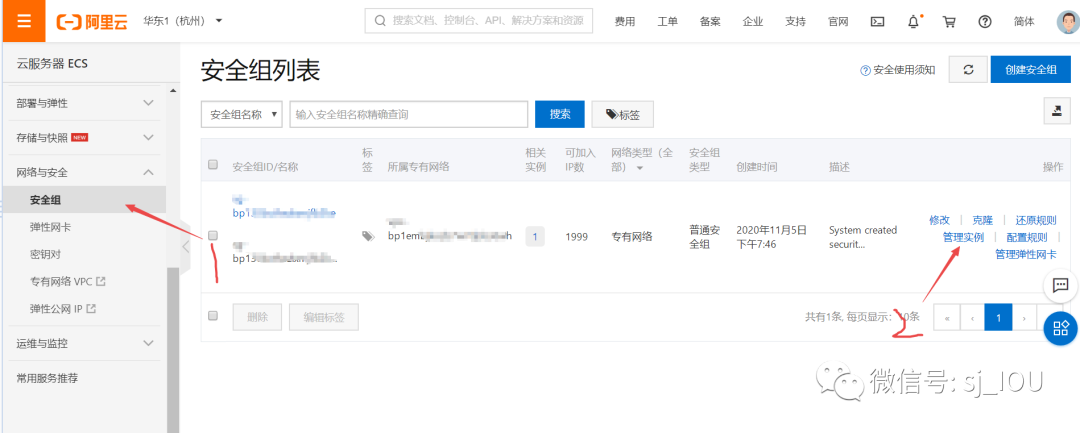
进入管理实例后只需要添加入方向的端口,出方向默认全支持,阿里云支持快速添加注入数据库的3306,HTTPS的443,redis的6379,勾选保存即可;我自己还添加了8080和21端口;
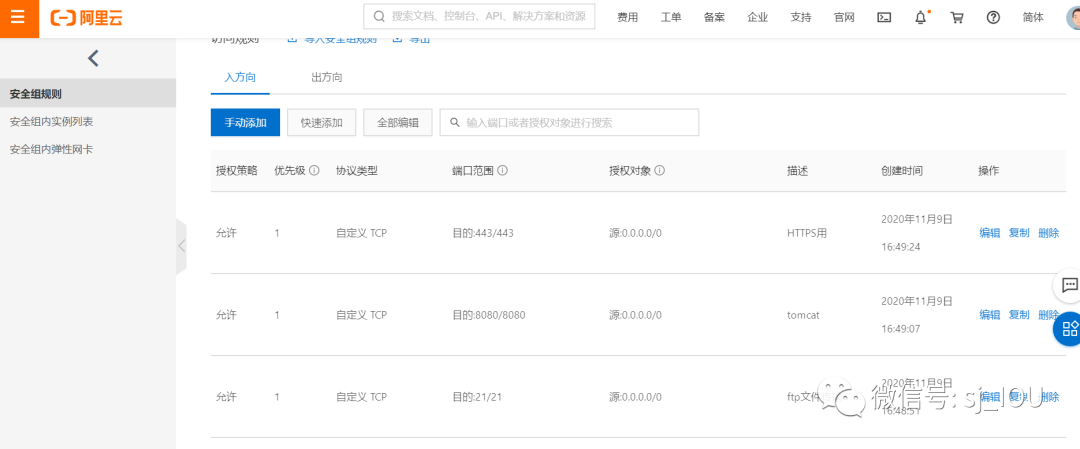
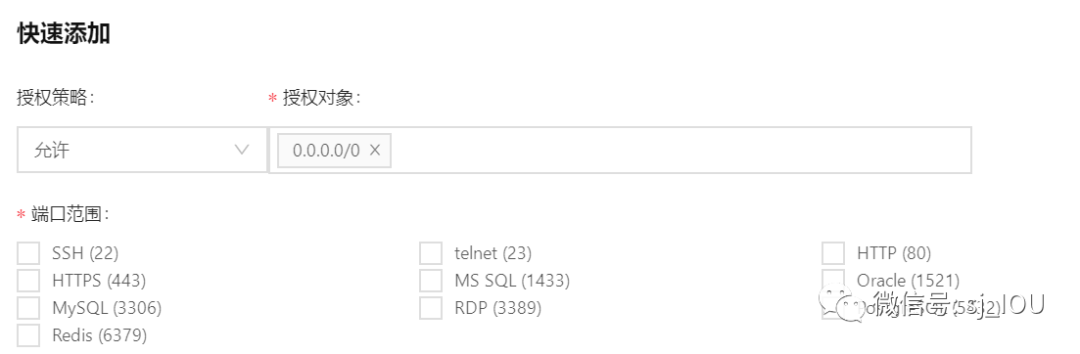
至此安全组结束,
阿里云端口打开

我这边防火墙默认是关闭的,然后我把他开启了,
systemctl start firewalld ##启动Firewall
systemctl status firewalld ##查看Firewall
有个插曲,开启后查看状态提示个warning;

在/etc/firewalld/firewalld.conf 中禁用它。在vim编辑器命令模式输入 /AllowZoneDrifting进行搜索(其实在最后 Ctrl+F),然后将yes更改为no,按ESC键退出编辑模式到命令模式,输入:wq 保存退出
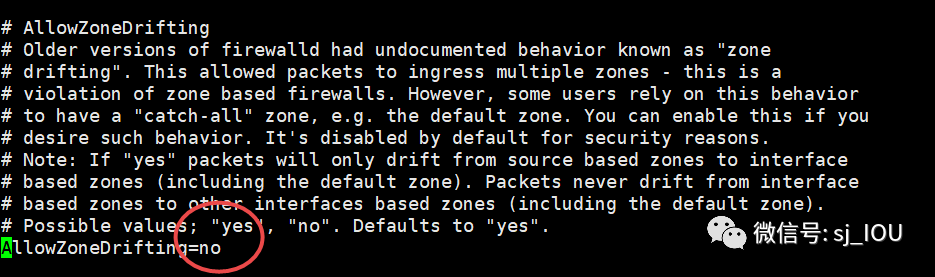
例子:开放3306端口(8080同理
1.public表示公有
2.permanent表示永久)
firewall-cmd --zone=public --add-port=3306/tcp --permanent
查看端口开放情况
firewall-cmd --zone=public --list-ports
至此,端口打开结束!
测试、验证

一切都准备好就要测试一下,看下tomcat能不能被访问,我没有通过解压缩包形式配置java环境和tomcat,而是通过yum来配置;
一、java环境配置
通过yum search java | grep jdk 搜索jdk版本,选择你需要的
此处我装的是1.8,
通过yum install java-1.8.0-openjdk.x86_64安装,安装完成后不需要配置环境,默认配好了(此处我不太关心环境变量,因为到时候用docker),java -version查看版本号

jdk会安装在/etc/lib/jvm/文件夹下;如果你改了profile文件,
就执行# source /etc/profile让配置生效;
二、Tomcat安装
通过yum -y install tomcat 安装tomcat,注意,这样安装webapps是空文件夹
tomcat安装目录:/var/lib/tomcat/
tomcat配置目录:/etc/tomcat/
启动tomcat:service tomcat start
启动完成后可在命令行执行curl 127.0.0.1:8080来访问但webapps是空文件夹,所以会为空;可以通过winscp传个文件放到webapps目录里;
可能刚开始访问会特别慢,不放心可以ps -ef |grep tomcat查看一下有没有启动
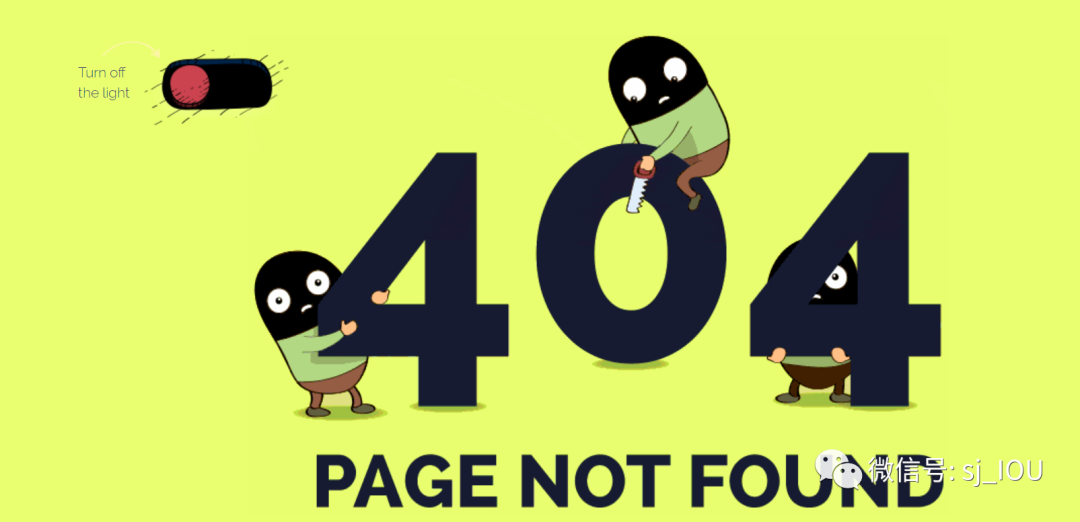
这是我放的文件,至此,端口可以正常访问了,以后就可以自由自在的部署项目了



















 2295
2295











 被折叠的 条评论
为什么被折叠?
被折叠的 条评论
为什么被折叠?








